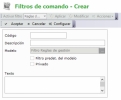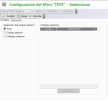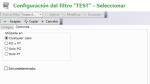Una regla de gestión sirve para establecer relaciones matemáticas entre naturalezas presupuestarias. Hay dos tipos de reglas de gestión:
- Las reglas de gestión horizontales que sirven para establecer la correspondencia entre naturalezas del presupuesto económico y del presupuesto de tesorería. Los importes del presupuesto de tesorería pueden, por lo tanto, calcularse a partir del presupuesto económico. Por ejemplo, en el presupuesto de tesorería, se puede dividir el cobro de una venta guardada como transacción única en el presupuesto económico.
- Las reglas de gestión verticales que establecen relaciones lógicas entre naturalezas presupuestarias de un mismo presupuesto.
Por ejemplo, se puede calcular el importe de las cargas sociales a partir de las nóminas.
Se pueden crear varias reglas de gestión para una naturaleza presupuestaria. En el diseño, que se configurará posteriormente, se elegirá la regla de gestión que se aplicará a una naturaleza presupuestaria.
Hay varias posibilidades de cálculo. Veamos algunos ejemplos:
- Reparto de un importe en varias naturalezas presupuestarias.
- División del cobro de una venta en el tiempo.
Se puede crear una regla de gestión predeterminada para cualquier naturaleza presupuestaria cuyo importe y fecha sean idénticos en el presupuesto económico y en el presupuesto de tesorería.
Para aplazar o dividir los importes de una naturaleza presupuesta en el tiempo, repartirlos en varias naturalezas presupuestarias, o que estén sujetos a una condición lógica, hay que crear una regla de gestión personalizada. Una regla de gestión puede constar de varias líneas de fórmula.
Importante
Para los usuarios principiantes, se recomienda consultar los apartados Asistente Reglas de gestión y Ejemplos de reglas de gestión.
Si dos usuarios trabajan en la misma base de datos, solo el primer usuario que haya creado una regla de gestión podrá crear otras reglas de gestión en una misma sesión.
En el panel Tareas de módulos, hay que seleccionar la opción Reglas de gestión, situada en la carpeta Configuración del módulo Presupuesto.
- Si no se ha configurado ningún filtro para las reglas de gestión, aparecerá la página de configuración del filtro.
Los filtros de reglas de gestión sirven para configurar los criterios de selección y, de esta forma, determinar las reglas de gestión que se mostrarán en la página de configuración de las reglas de gestión.
Para obtener más información sobre la configuración de filtros para las reglas de gestión, se puede consultar el apartado de más abajo.
- Si ya se ha configurado un filtro, aparece la página Regla de gestión con la lista de las reglas de gestión configuradas en una tabla.
![]() Ver la descripción de la tabla
Ver la descripción de la tabla
Si desea más información sobre:
- la reorganización de la visualización de las líneas de la tabla, haga clic aquí;
- la búsqueda de texto en la tabla, haga clic aquí;
- la creación de una línea, consulte el siguiente apartado;
- la modificación de una línea de la tabla, haga clic aquí;
- la eliminación de una línea de la tabla, haga clic aquí;
Se puede modificar la presentación de la tabla: columnas mostradas, filtro sobre los criterios de selección, agrupación de filas según de los criterios elegidos, etc. Para obtener más información sobre esta funcionalidad, se puede consultar el apartado Reorganización de la presentación de una tabla.
Esta función sirve para crear reglas de gestión sencillas y de forma automática: la relación que se establece entre una naturaleza presupuestaria del presupuesto económico y su equivalente en el presupuesto de tesorería no presenta cálculo ni desviación.
En la barra de herramientas situada en la parte superior de la página de configuración de las reglas de gestión, hay que hacer clic en Crear reglas de gestión predet..
Se crea una regla de gestión estándar para cada naturaleza presupuestaria, que no sea código presupuestario del sistema y que no tenga regla de gestión.
Las reglas de gestión creadas figuran en la parte inferior de la tabla de las reglas de gestión.
- En la página de configuración de las reglas de gestión, hay que hacer clic en Crear.
Aparece la página de creación.
- En el campo Descripción, hay que introducir una descripción para identificar la regla de gestión.
También, se puede modificar el código inequívoco que se completa de forma automática en el campo Código. - Hay que seleccionar el código de la naturaleza presupuestaria asociada a la regla de gestión, como sigue:
- Hay que hacer clic en
del campo Código pptario.
Aparece una ventana contextual con la lista de códigos de naturalezas presupuestarias disponibles.
- Para seleccionar una naturaleza presupuestaria de la lista, hay que hacer doble clic en la línea correspondiente o seleccionar la línea correspondiente y hacer clic en Aceptar.
El código y la descripción de la naturaleza presupuestaria aparecen en la página de creación de la regla de gestión.
El apartado Fórmula está activado. En él se puede definir la fórmula de cálculo de la regla de gestión.
- Hay que marcar la casilla Regla de gestión predet. para establecer la regla de gestión como predeterminada para la naturaleza presupuestaria correspondiente.
De esta forma, al definir la estructura de hoja de presupuesto, dicha regla de gestión se propondrá para la naturaleza presupuestaria seleccionada.
Información
Las casillas Utilizar PG y Utilizar PT aparecen siempre inactivas y se completan automáticamente una vez que se haya configurado la fórmula. No es necesario que el usuario realice ninguna acción.
- Hay varias formas de definir cada línea de fórmula.
- Se puede recurrir al asistente para las reglas de gestión haciendo clic en Asistente Reglas de gestión (opción recomendada para usuarios principiantes).
Para obtener más información, se puede consultar el apartado Asistente Reglas de gestión. - Se puede definir una regla de gestión de forma manual utilizando los botones Operadores aritméticos, Códigos pptarios y División periódica (opciones destinadas a usuarios avanzados).
Para obtener más información sobre el uso de estas opciones, se puede consultar el apartado Reglas de gestión: funciones, palabras clave y sintaxis del anexo.
- Para insertar una naturaleza presupuestaria, un operador aritmético, una fecha o un período, hay que hacer clic en el botón correspondiente y, después, en el menú contextual que aparece, hacer clic en una línea para seleccionarla.
- Para hacer referencia a una naturaleza presupuestaria en el presupuesto de tesorería, hay que insertar el símbolo @ después del código de la naturaleza presupuestaria (sin espacios).
Antes de añadirlo, hay que situar el cursor en el lugar adecuado del campo de entrada.
- Se puede escribir la fórmula introduciendo manualmente las palabras clave y los operadores (opción destinada para usuarios expertos).
- Se puede copiar una fórmula de una regla de gestión guardada y utilizarla tal cual o modificarla.
Para copiar la fórmula, hay que hacer clic en Lista Reglas de gestión y, en la ventana contextual que aparece, hacer clic en una línea para seleccionar la regla en cuestión. La fórmula correspondiente se copia en el apartado Fórmula.
Información
Para los valores numéricos, el separador de decimales es el punto, no la coma.
- Para definir una fórmula extra, hay que situar el cursor en la primera línea de la zona en la que figuran las fórmulas.
Cada fórmula extra se añade debajo; la primera fórmula creada figura en la parte inferior de la lista.
Las casillas Utilizar PG y Utilizar PT se completan de forma automática al terminar de configurar las fórmulas de reglas de gestión.
- Si se marca la casilla Utilizar PG, se utilizará el presupuesto económico.
- Si se marca la casilla Utilizar PT, se utilizará el presupuesto de tesorería.
Los filtros referidos a las reglas de gestión sirven para definir criterios de selección para mostrar las reglas de gestión en la página de configuración correspondiente.
Hay que definir al menos un filtro para poder acceder a la configuración de las reglas de gestión.
- En la barra de herramientas Filtros de la página de configuración de las reglas de gestión, hay que hacer clic en Acciones y seleccionar la opción Añadir.
Aparece la página de creación del filtro para las reglas de gestión.
En dicha página se definen los datos de identificación inequívoca del filtro.
- Hay que introducir un código y una descripción para el filtro en los campos Código y Descripción.
- A continuación, hay que marcar la opción Filtro predet. del modelo si se desea que el filtro se aplique, por defecto, al acceder a la página de configuración de las reglas de gestión.
- Si se desea ser el único que pueda acceder al filtro, hay que marcar la casilla Privado.
- También se puede añadir un comentario descriptivo en el campo Texto (opcional).
- Hay que hacer clic en Configurar para configurar los parámetros del filtro.
Aparece la página de configuración de los parámetros del filtro.
- En el apartado Selección del código pptario de la pestaña Códigos, hay que marcar la opción:
- Todo para que figuren a la vez las reglas gestión asociadas a las naturalezas presupuestarias estándar y a los códigos presupuestarios del sistema.
- Código pptario para que solo aparezcan las reglas de gestión asociadas a una naturaleza presupuestaria estándar.
- Códigos sistema para que solo aparezcan las reglas de gestión asociadas a un código presupuestario del sistema.
- En el campo Códigos pptarios, hay que hacer clic en Seleccionar para acceder a la lista de naturalezas presupuestarias configuradas. En la ventana contextual que aparece, hay que marcar las casillas correspondientes a las naturalezas presupuestarias que se necesitan seleccionar. Para confirmar la selección, hay que hacer clic en el botón
.
Las naturalezas presupuestarias seleccionadas aparecen en el apartado Códigos pptarios. Las reglas de gestión que se refieren a las naturalezas presupuestarias seleccionadas aparecerán en la página de configuración.
- Hay que hacer clic en la pestaña Opciones.
- En el apartado Utilizada en, hay que marcar la opción:
- Cualquier caso para que el filtro se aplique a este nivel;
- PG y PT PT para que solo se muestren las reglas de gestión correspondientes al presupuesto económico y al presupuesto de tesorería;
- Solo PG para que solo se muestren las reglas de gestión correspondientes al presupuesto económico;
- Solo PT para que solo se muestren las reglas de gestión correspondientes al presupuesto de tesorería.
- Hay que marcar la casilla Solo predeterminados para que solo se muestren las reglas de gestión establecidas como predeterminadas para una naturaleza presupuestaria.
Información
Cada naturaleza presupuestaria puede que tenga solo una única regla de gestión asignada por defecto. Dicha regla de gestión es la que se utilizará para la naturaleza presupuestaria correspondiente.
- Hay que hacer clic en:
- Aceptar para guardar la configuración y volver a la página de configuración de las reglas de gestión;
- Cancelar para volver a la página de configuración de las reglas de gestión sin guardar los cambios.
Para obtener más información sobre la aplicación, modificación o eliminación de filtros, se puede consultar el apartado Filtros.
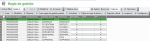

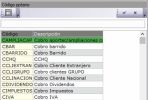
 .
.